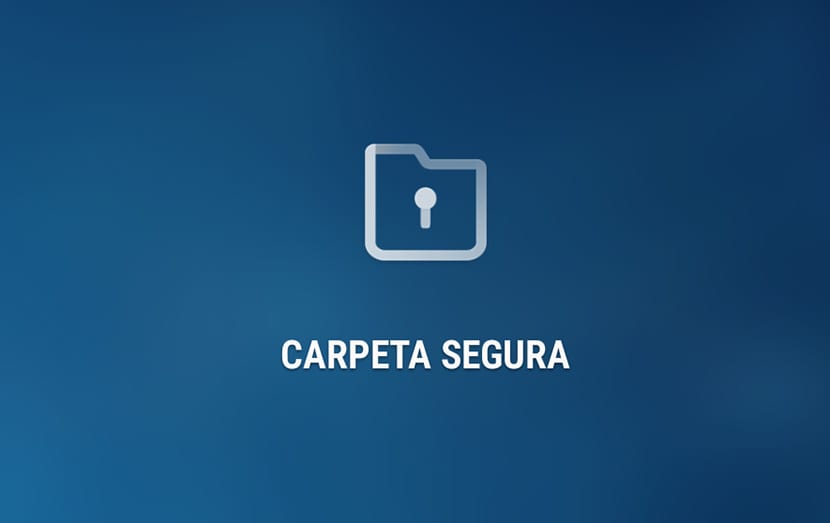
La Защитената папка на Samsung е една от най-добрите функции те имат висок клас телефони на корейската марка. Създайте безопасно и напълно изолирано пространство от системата, за да можем да я заемем с чувствителна информация, работни контакти или просто тези снимки, които не искаме никой да вижда.
Частно и криптирано пространство, с което да се предпазим от погледа на онези, които може да имат мобилния ни телефон за няколко минути. Или просто за да може да отдели професионалния живот от личния, без нито да се смесва с другия. Ние ще ще ви покажа 5 трика, за да извлечете максимума от него към тази страхотна функция на мобилните телефони на Samsung.
Използвайте различен пръстов отпечатък, за да влезете в Secure Folder
Samsung Secure Folder ни позволява използвайте различни режими за отключване. Въпреки че един от най-готините е в състояние да влезе в папката с пръстов отпечатък. Най-хубавото е, че можем да сканираме един пръстов отпечатък, с който да влезем в защитената папка.
Ти използваш показалец за нормално отключване телефона и безименния пръст, за да отключите Secure Folder. Просто и лесно.
- Отиваме в Настройки за защитена папка.
- Щракнете върху Тип заключване.

- Ние търсим "Изключителен отпечатък".
- Сканираме пръстов отпечатък, както направихме при нормалното заключване на телефона.
Сега ти можеш използвайте точно този пръстов отпечатък, за да влезете винаги към защитената папка.
Променете иконата на безопасна папка
Secure Folder ни позволява персонализирайте иконата за пряк път към същото. По този начин можем да го „украсим“ по такъв начин, че използването му да е по-ясно. Истината е, че Samsung е поставил голямо разнообразие от икони, за да намери тази, от която се нуждаем.

- Кликнете върху иконата с три вертикални точки, разположени в горната дясна част.
- Ние избираме «Персонализиране на икона».
- Ние избираме един и кандидатстваме.
Направете резервно копие на това, което искате
Важно е да имате резервно копие на всички тези данни, които имате в защитената папка. Освен факта, че можете да запазите до собствените настройки на тази папка, така че след до фабрично нулиране на телефона, можете да го получите точно както сте го оставили.
Най-хубавото е, че можете да изберете кои данни искате да бъдат синхронизирани. Например, ако искате само изображенията, можете да го изберете така, че така че докато активирате синхронизацията или го направете ръчно, можете да имате всички онези снимки, където сте ги оставили, след като сте изтрили телефона си.
- Ние ще Настройки> Архивиране> Избор каквото искаме да бъде синхронизирано.

Инсталирайте Nova Launcher в защитена папка
Вече казахме, че Secure Folder създава друга система в рамките на основната. Това означава, че можете да инсталирате всякакви приложения, така че да останат изолирани. И тук можем сложи Nova Launcher ако искате да създадете свой собствен работен плот с неговите приложения, преки пътища, тапети и други.

- Кликнете върху добавянето на приложения в чекмеджето за приложения Secure Folder.
- Сега за «Изтегляне от Google Play Store».
- Ще трябва да влезем с акаунт в Google (той може да се различава от този, който използвате).
- Инсталираме Nova Launcher, сякаш е друго приложение.
Сега, всеки път, когато отидете в защитената папка, можете да щракнете върху Nova Launcher, за да влезете в нов работен плот.
Поставете прекия път към дома, за да излезете от Secure Folder

Ако използвате стартер или собствен на Samsung, важно е това поставете пряк път за изход от Secure Folder. По този начин можете да излезете директно от достъп, който можете да поставите в иконите, които сте поставили в долната част.
За да направите това:
- Отваряте чекмеджето за приложения.
- Търсите иконата "върни се, за да започнеш".
- Плъзнете го вкъщи и го поставете, където пожелаете.
По този начин можете да излезете от това изолирано начало по всяко време, което позволява защитената папка и това става от съществено значение първият момент, в който започнете да го използвате. Можеш да знаеш повече подробности за Samsung Secure Folder И това, което има за своите устройства от висок клас като Galaxy Note и S.
